网络工程毕业设计----基于ensp华为校园网双出口网络仿真设计
Posted 网络攻城狮wl
tags:
篇首语:本文由小常识网(cha138.com)小编为大家整理,主要介绍了网络工程毕业设计----基于ensp华为校园网双出口网络仿真设计相关的知识,希望对你有一定的参考价值。
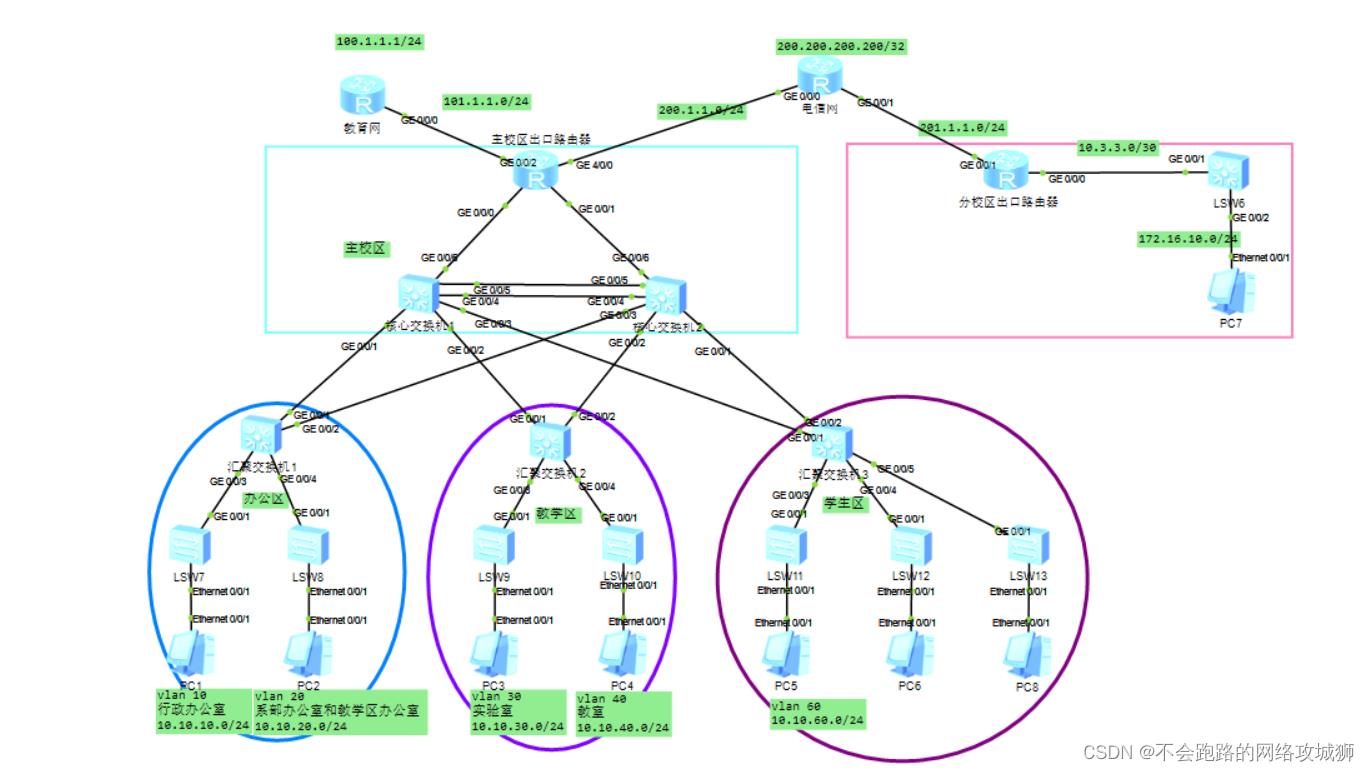
文章简介:本文用华为ensp对校园网络进行了规划和模拟,也同样适用于校园、企业等场景,文章附完整设备配置命令。附件为ensp项目,如有需要可下载后联系作者,提供售后服务,可以根据定制化需求做修改
作者简介:高级网络工程师,希望能认识更多的小伙伴一起交流,可私信或企鹅号:3121200538
咸鱼搜索:网络攻城狮 vx :wlgongchengshi
目录
以某校园网络为需求背景,实现校园内部的通信和访问互联网以及两个校区之间的联网。划分vlan,使得行政部门可以访问任何部门,其他部门除不能访问行政部和财务部之外,之间均可互相访问。核心层采用双核心结构,提供冗余备份,防止网络中的单点故障,利用生成树实现负载均衡。出口路由器分别接入电信和教育网专线,为学校师生提供上网。各项内容要求如下:
(1)办公区:行政办公室属于VLAN10,系部办公室和教学区办公室属于VLAN20,模拟配置两台接入交换机和一台汇聚交换机(三层);教学区:实验室属于VLAN30,教室属于VLAN40,模拟配置两台接入交换机和一台汇聚交换机(三层);学生区:学生区属于VLAN 60,模拟配置三台接入交换机和一台汇聚交换机(三层)。
行政部门可以访问任何部门,其他部门除不能访问行政部之外,之间均可互相访问。
(2)内部中心网络配置两台核心交换机(三层),网络采用双核心结构,将三层交换技术和GVRP(思科是VTP)、MSTP、以太网通道综合一起,实现网络的高速、高性能、可靠性,还有冗余备份功能。
(3)核心交换机连接一台出口路由器,内网出口路由器分别连接到教育网路由器和电信网络路由器,通过静态路由和默认路由技术使网络连通,保证内网的数据有路径到达外网。
(4)教育网外网网络运行RIPV2动态路由协议,学校主要通过教育网获取科研文献资料;电信网外网运行OSPF动态路由协议,通过电信网络连接到另一个校区,所有内网的网络都可以访问外网。
(5)使用NAT技术,对内网和外网的IP进行转换;IP地址分配时要求至少体现出子网的划分和VLAN的划分。
(6)使用访问控制列表ACL进行控制,实现让学生区的主机在夜间23:30~次日凌晨06:00不可以访问外网,其余时间以及其它主机访问外网不受限制; 实现学生区电脑不可以访问办公区网络。
2.1 VLAN规划
根据企业业务内容以及相关安全性的需求,将每个区域划分为一个VLAN,办公区划分为二个VLAN、教学区划分二个VLAN、生活区划分一个VLAN、VLAN划分的基本情况如表2-2所示。
表2-2 VLAN划分情况表
| 区域 | 楼层 | 所示VLAN |
| 办公区 | 行政办公室 | VLAN 10 |
| 系部办公室和教学区办公室 | VLAN 20 | |
| 教学区 | 实验室 | VLAN 30 |
| 教室 | VLAN 40 | |
| 生活区 | 生活区 | VLAN 60 |
2.3 IP地址规划
根据校园基本情况以及VLAN的划分情况统计主机的数量。办公区有500台主机,教学区500台主机,生活区500台主机,把不同的VLAN配置为不同的网段,每个VLAN还需要设置一个网关地址,所以使用地址段10.10.0.0/16划分每个网段的IP地址情况如表2-3所示。每个网段剩余的IP地址数量作为日后扩展使用。
表2-3 IP地址划分情况表
| 区域 | 所示VLAN | IP地址 | 子网掩码 | 网关地址 |
| 办公区 | VLAN 10 | 10.10.10.0 | 255.255.255.0 | 10.10.10.254 |
| VLAN 20 | 10.10.20.0 | 255.255.255.0 | 10.10.20.254 | |
| 教学区 | VLAN 30 | 10.10.30.0 | 255.255.255.0 | 10.10.30.254 |
| VLAN 40 | 10.10.40.0 | 255.255.255.0 | 10.10.40.254 | |
| 生活区 | VLAN 60 | 10.10.60.0 | 255.255.255.0 | 10.10.60.254 |
2.4 可靠性分析
校园日常办公需要经常访问Internet,生活区的学生访问Internet需要提供稳定的网络。为了提供网络可靠性,避免网络单点故障带来的网络中断的问题,因此要在网络中提供冗余的链路以及相关的备份设备,在两台核心交换机上做链路聚合和MSTP+VRRP冗余备份解决方案,进行可靠性的配置。
2.5 安全性分析
生活区是整个网络中需求最大,人员最复杂的一个区域网络,为了保证生活区内网的安全和上网行为控制。使用访问控制列表ACL进行控制,实现让学生区的主机在夜间23:30~次日凌晨06:00不可以访问外网,其余时间以及其它主机访问外网不受限制;实现学生区电脑不可以访问办公区网络。
2.6 可扩展性分析
网络结构设计除了要满足当前需求,随着用户应用规模的不断扩大,网络结构还应该可以方便地进行扩充容量以支持更多的用户和应用;随着网络技术的不断发展,网络必须能够平稳地过渡到新的技术和设备。为了保护用户的投资,在将来网络升级或再投资的情况下,能够随时通过增加网络设备或模块来对现有设备进行升级和扩充,并能把替换下来的设备应用到分支或边缘网络上。应充分考虑到未来网络升级的平稳衔接,保证网络通讯介质、网络设计核心的向后兼容性。
2.7 网络拓扑设计
网络拓扑结构图如图2-1所示。
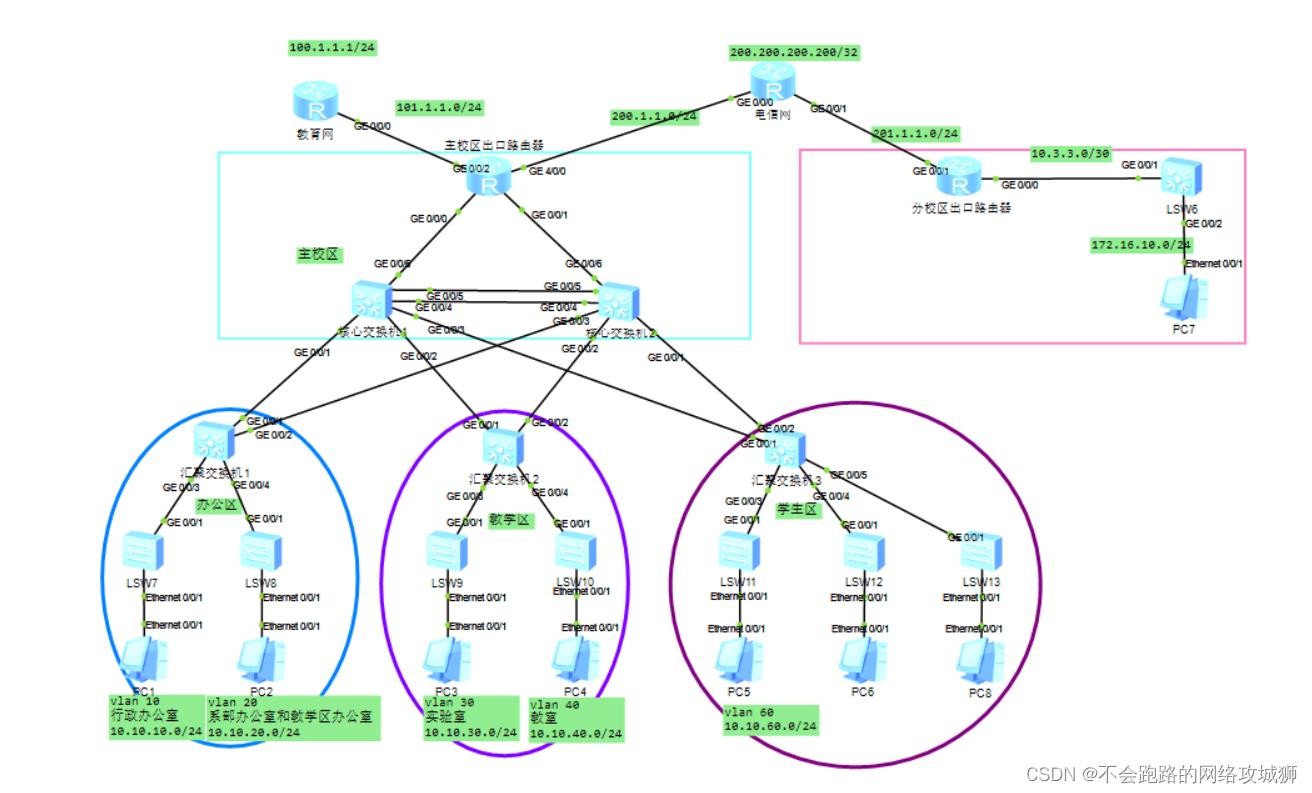 图2-1 网络结构设计图
图2-1 网络结构设计图
4 网络模拟与测试
根据网络结构设计图在eNSP模拟器中搭建网络的模拟环境,并进行配置和测试。
4.1网络设备配置及相关命令
(1)划分VLAN
4.2网络通信测试
办公区、教学区、生活区访问教育网
办公区
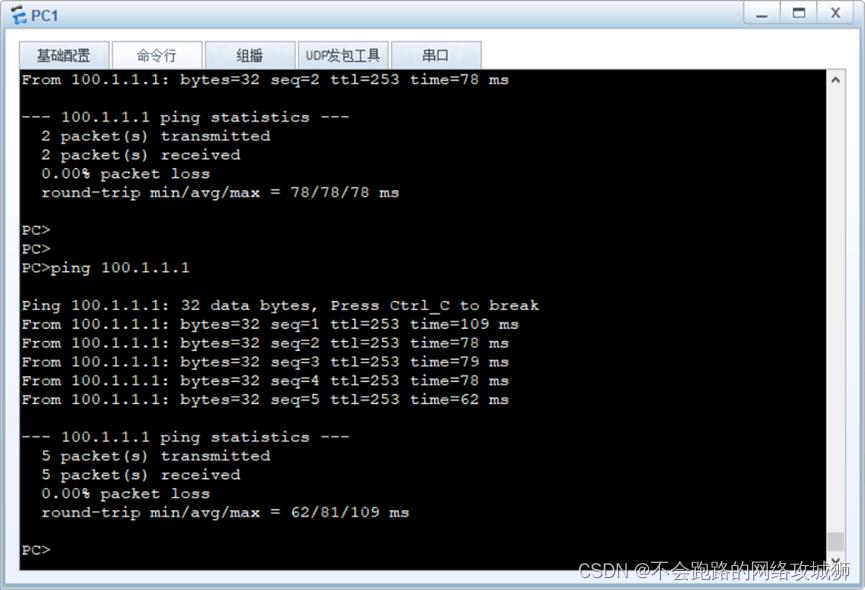
教学区
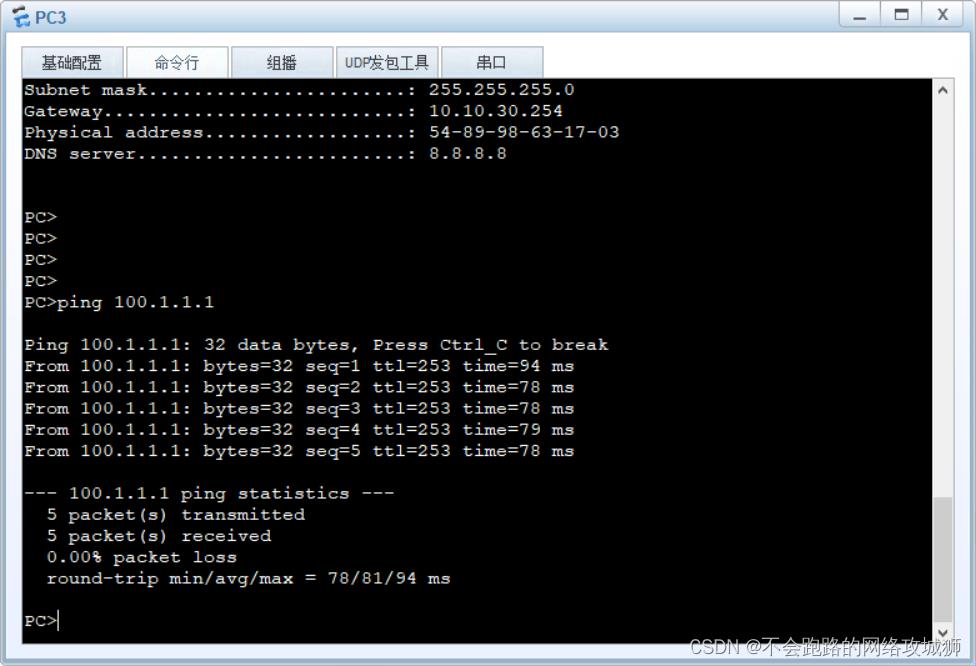
生活区
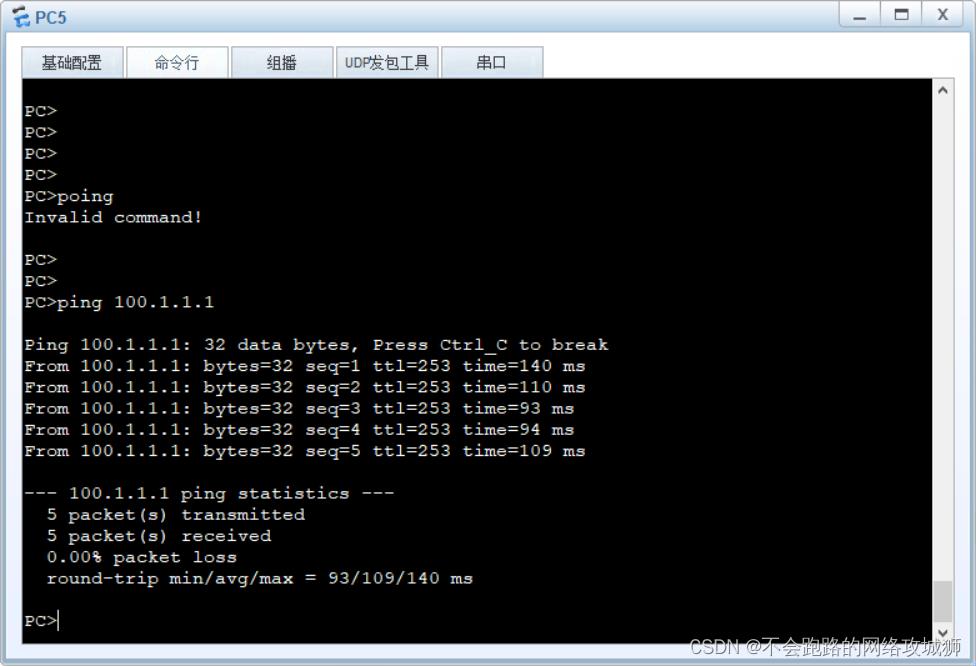
办公区、教学区、生活区访问电信网
办公区
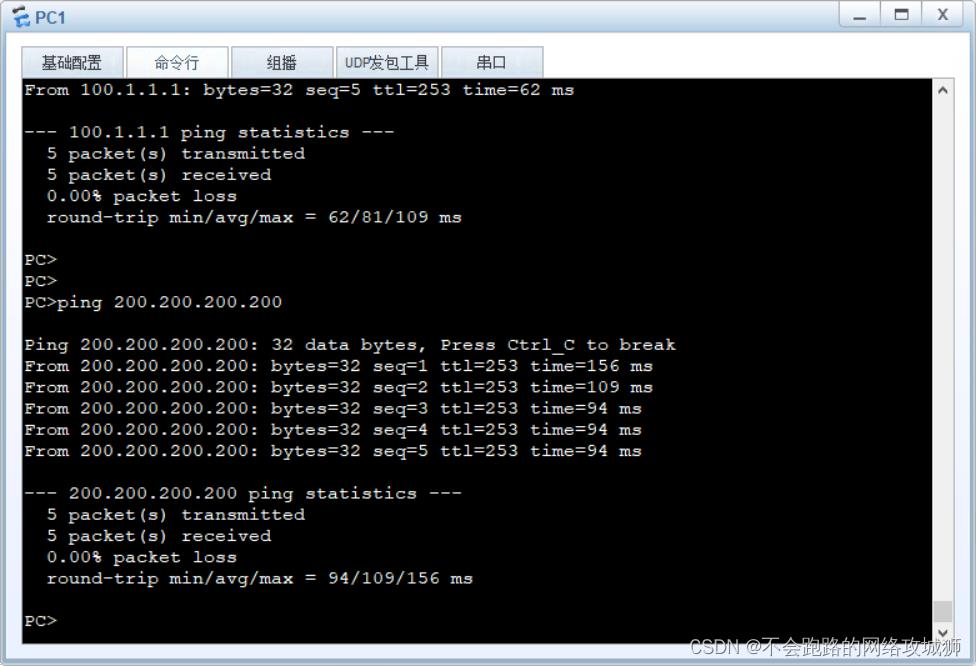
教学区
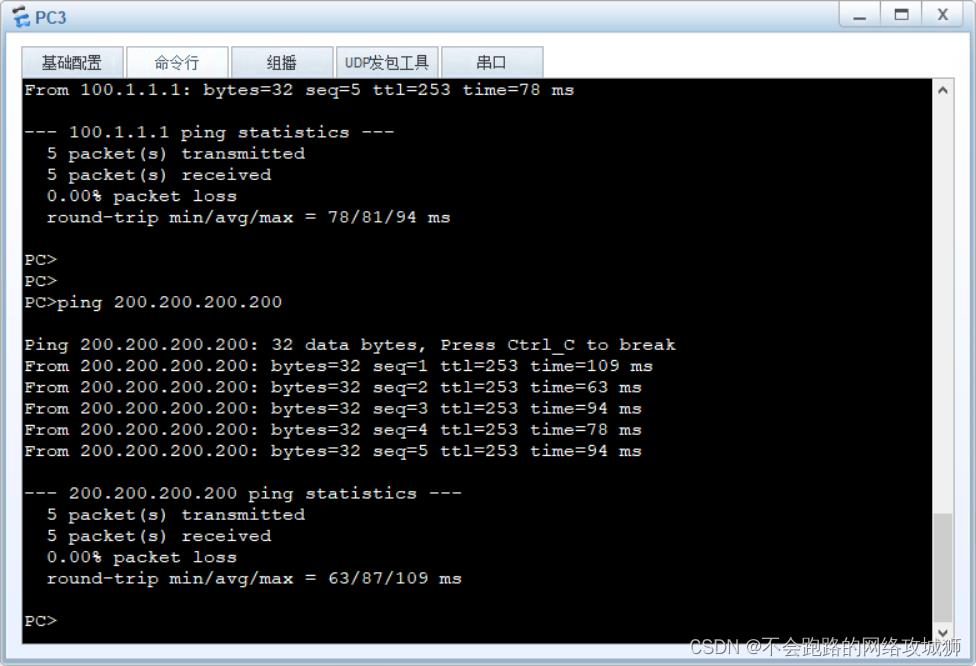
生活区
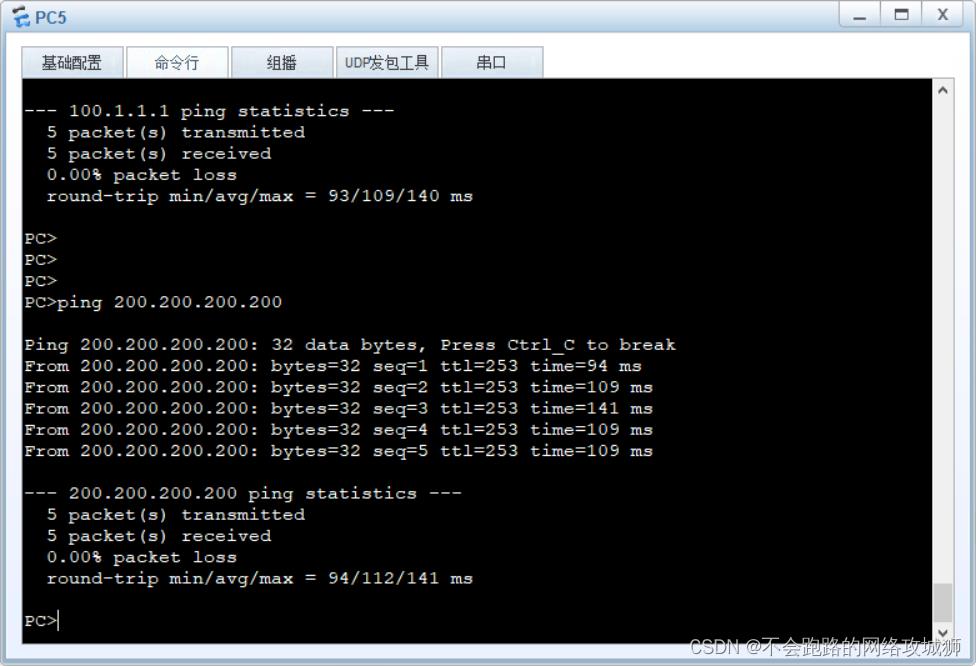
生活区访问办公区
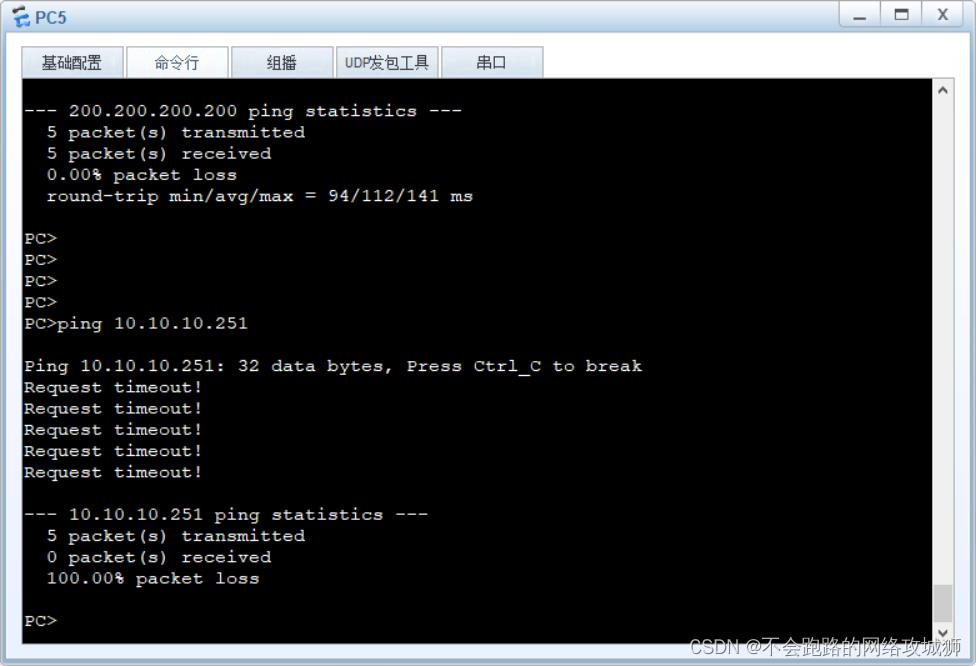
生活区访问教学区
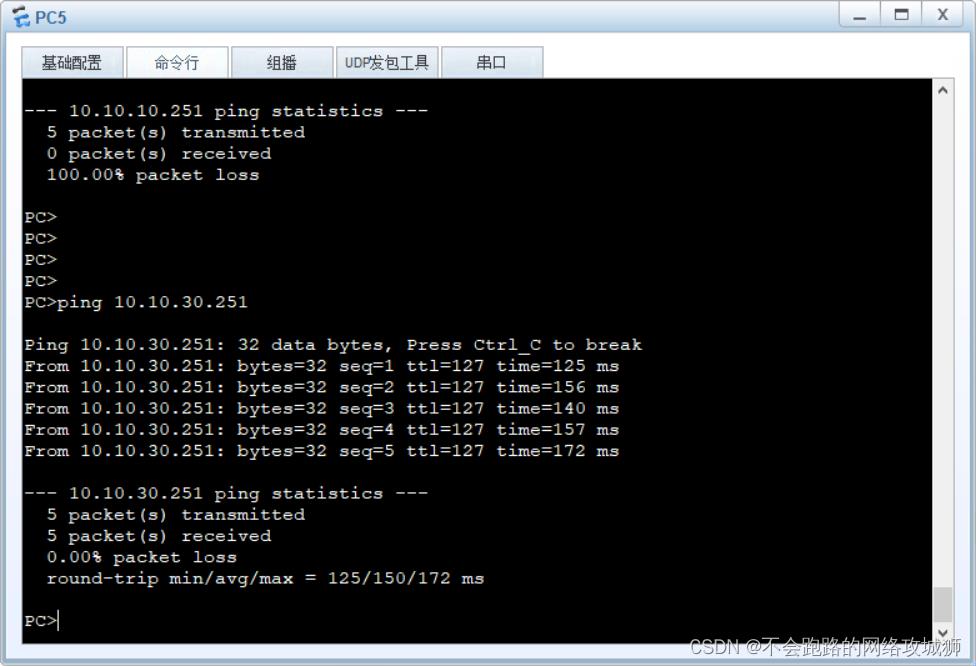
分校区访问电信网
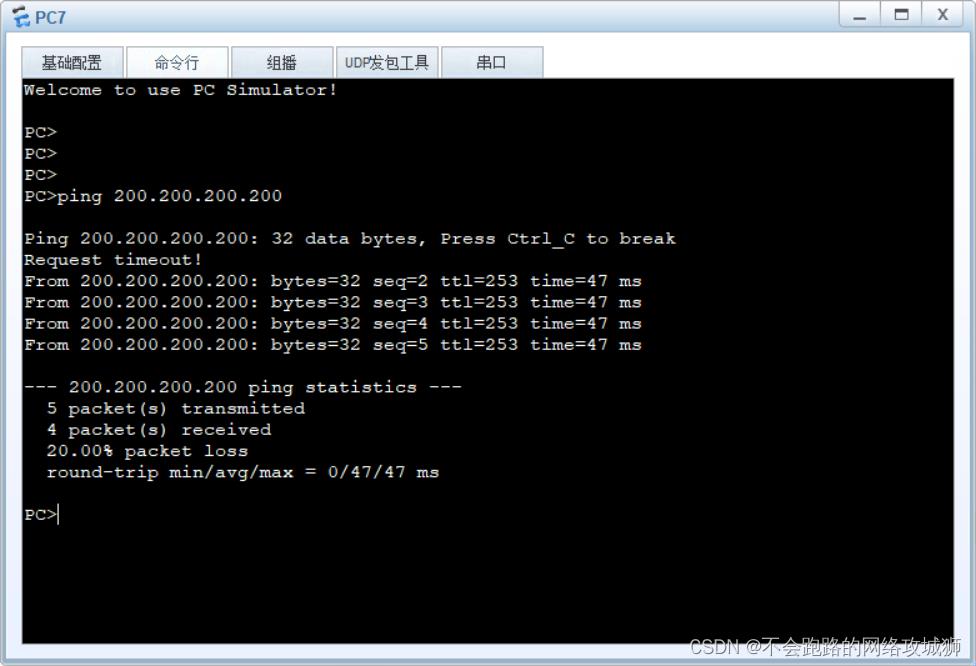
5 总 结
在本次课程设计中完成了VLAN的划分的设计,链路类型的合理应用,MSTP+VRRP冗余备份解决方案的配置与调测,链路聚合的冗余解决方案。ACL的合理应用,OSPF的路由协议的搭配与使用,DHCP的自动获取地址的配置,和出口负载分担的冗余。默认路由和动态路由的合理的引入。基于时间的ACL配置。NAT网络地址转换的配置。合理使用路由协议。分校区的配置及规划。
基于eNSP的千人中型校园/企业网络设计与规划(可以自己按步骤实现)
基于eNSP的千人中型校园/企业网络设计与规划
前言简介
由于华为近几年在国内的市场越来越大,网络工程师中的组网技术的题目都由思科变为了华为,所以华为的设备还是有必要学习一下的了;本文用华为提供的eNSP模拟器模拟出了可以用于校园/企业网络的规划与设计实现。同时也可以作为大学生的学期课程设计,由于本文章只提供,在设计过程中的关键技术与设计笔记(可根据以下所提供的设计与实现步骤一步一步自行实现(每一条命令都是关键的命令) ;但是如果有需要的也可以根据以下地址进行下载完整的topo图和完整的配置进行参考与借鉴
华为基于eNSP的千人中型校园/企业网络设计与规划.rar
一、设计要求与设计topo图
拓扑图:
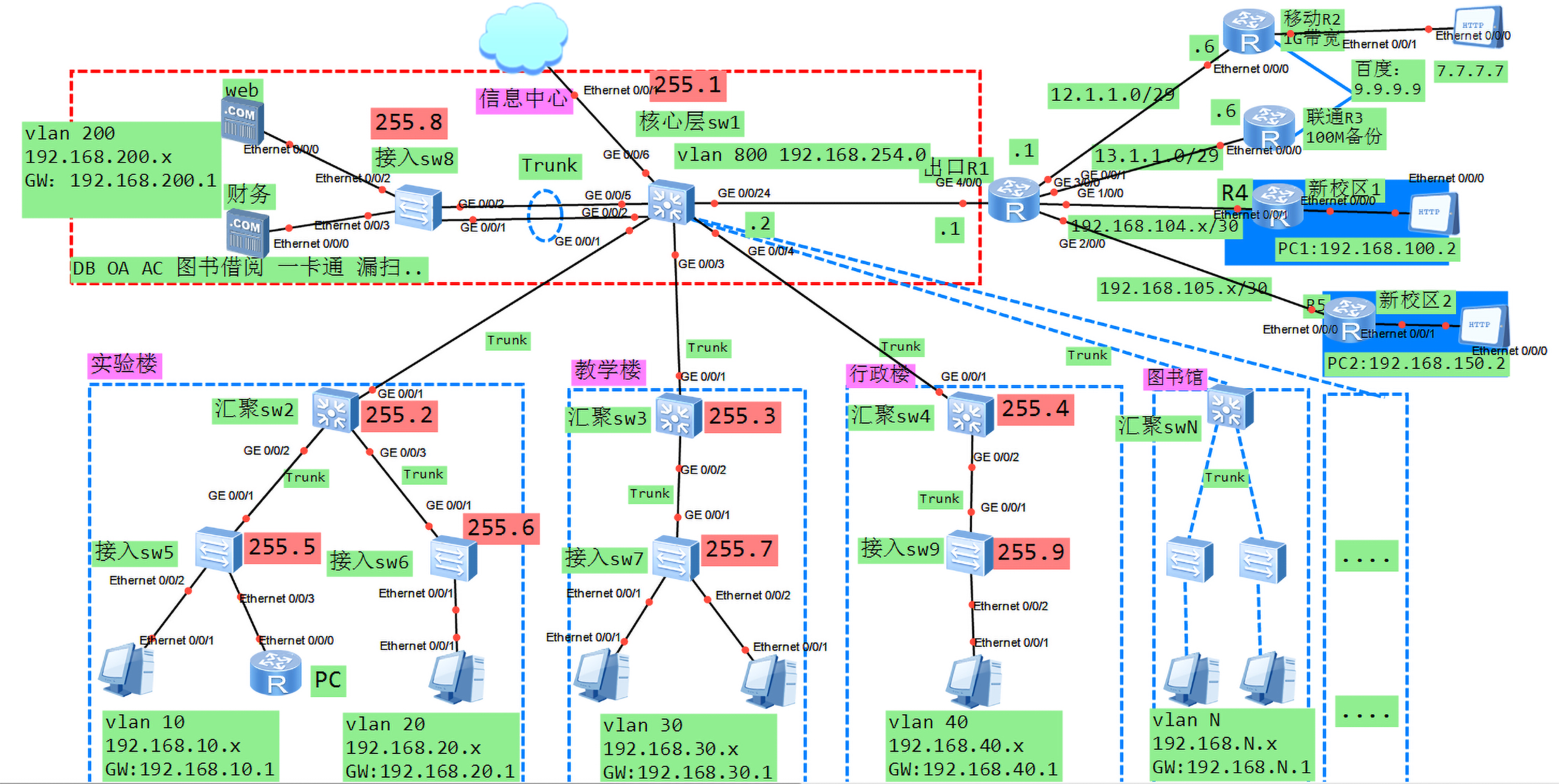
设计需求:
① 信息中心配置Eth-trunk实现链路冗余
② 企业内网划分多个vlan ,减小广播域大小,提高网络稳定性
③ 核心交换机作为用户网关实现vlan间路由
④ 所有用户均为自动获取ip地址
⑤ 出口配置NAT实现地址转换
⑥ 在企业出口将内网服务器的80端口映射出去,允许外网用户访问
⑦ 所有设备都可以被telnet远程管理
⑧ 所有校区之间可以互访且出口实现冗余
⑨ 企业财务服务器,只允许(vlan 40)的员工访问。
⑩ 禁止vlan 20 员工访问外网且关键设备做好实时监控
二、需求分析
我们用到的设计思想就是根据交换机的三层架构来设计,核心层进行高速转发、冗余、均衡;汇聚层进行策略控制ACL、VLAN、Qos、分组过滤、路由选择、组播管理;最后的接入层给用户接入,多端口、用户访问控制
三、设计要求与前提
1)提前好由华为提供的eNSP模拟器软件(安装eNSP的前提需要先安装:VirtualBox、WinPcap、Wireshark这个三个软件作为底层的软件)
2)电脑的配置内存尽量都在8GB及以上的内存
3)提前掌握一些网络设计与规划的这些单个技术的使用
4)该综合实验使用到的关键技术有:DHCP、SVI、OSPF、NAT、Telnet、ACL、SNMP
(如果是拿到了该topo图的,设备名称一律以蓝色填充的标注的为准)
四、网络topo分析
网络拓扑(Network Topology)结构是指用传输介质互连各种设备的物理布局。指构成网络的成员间特定的物理的即真实的、或者逻辑的即虚拟的排列方式。如果两个网络的连接结构相同我们就说它们的网络拓扑相同,尽管它们各自内部的物理接线、节点间距离可能会有不同。
五、设计与实现
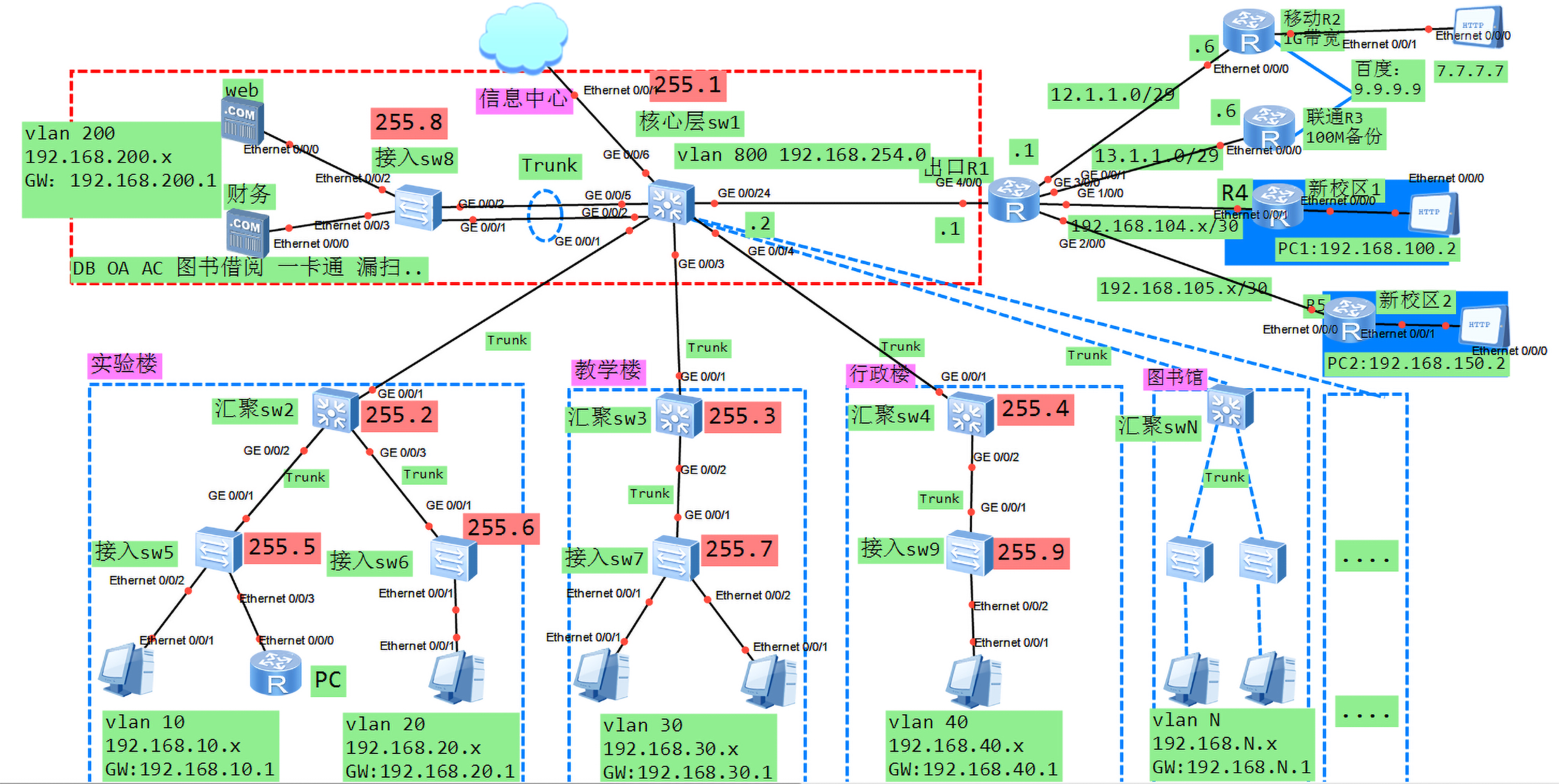
1、VLAN Trunk配置
配置接入层SW8设备:
接入层SW8:
<Huawei>system-view //进入用户模式
[Huawei]un in en //关闭泛洪的信息
[Huawei]sysname JR_SW8 //将设备命名为JR_SW8,与图片中的设备名称匹配
[JR_SW8]int Eth-Trunk 1
[JR_SW8-Eth-Trunk1]mode lacp-static
[JR_SW8-Eth-Trunk1]trunkport g 0/0/1 0/0/2 //将两个端口进行捆绑
[JR_SW8-Eth-Trunk1]port link-type trunk //并将其设置为trunk口
[JR_SW8-Eth-Trunk1]port trunk allow-pass vlan 200
[JR_SW8-Eth-Trunk1]port trunk allow-pass vlan 900
[JR_SW8]vlan 200 //创建vlan200
[JR_SW8-vlan200]quit
[JR_SW8]vlan 900 //创建管理vlan900(以下的交换机中都需要创建管理vlan900方便后期的管理)
[JR_SW8-vlan900]quit
<JR_SW8>save
<JR_SW8>sysem-view //长时间没有接触命令板所以退出了,需要重新进入一下用户模式
[JR_SW8]port-group group-member Ethernet 0/0/2 Ethernet 0/0/3
[JR_SW8-port-group]port link-type access
[JR_SW8-port-group]port default vlan 200
核心层交换机SW1配置:
核心SW1:
<Huawei>system-view
[Huawei]un in en
[Huawei]sysname HX_SW1 //将设备命名为HX_SW1与图片的标注匹配
[HX_SW1]int Eth-Trunk 1
[HX_SW1-Eth-Trunk1]mode lacp-static
[HX_SW1-Eth-Trunk1]trunkport g0/0/2
[HX_SW1-Eth-Trunk1]trunkport g0/0/5
[HX_SW1-Eth-Trunk1]port link-type trunk
[HX_SW1-Eth-Trunk1]port trunk allow-pass vlan 200 900
[HX_SW1-Eth-Trunk1]quit
[HX_SW1]vlan batch 10 20 30 40 200 900 800 //批量创建vlan
[HX_SW1]int g0/0/1
[HX_SW1-GigabitEthernet0/0/1]port link-type trunk
[HX_SW1-GigabitEthernet0/0/1]port trunk allow-pass vlan 10 20 900
[HX_SW1-GigabitEthernet0/0/1]int g0/0/3
[HX_SW1-GigabitEthernet0/0/3]port link-type trunk
[HX_SW1-GigabitEthernet0/0/3]port trunk allow-pass vlan 30 900
[HX_SW1-GigabitEthernet0/0/3]int g0/0/4
[HX_SW1-GigabitEthernet0/0/4]port link-type trunk
[HX_SW1-GigabitEthernet0/0/4]port trunk allow-pass vlan 40 900
[HX_SW1-GigabitEthernet0/0/4]quit
[HX_SW1]int g0/0/24
[HX_SW1-GigabitEthernet0/0/24]port link-type access
[HX_SW1-GigabitEthernet0/0/24]port default vlan 800
[HX_SW1-GigabitEthernet0/0/24]quit
[HX_SW1]
接入层SW5配置:
接入SW5:
<Huawei>system-view
[Huawei]sysname JR_SW5
[JR_SW5]vlan 10
[JR_SW5-vlan10]quit
[JR_SW5]port-group group-member e0/0/2 e0/0/3
//也可以是这样[JR_SW5]port-group group-member e0/0/2 to e0/0/20 从2-20口
[JR_SW5-port-group]port link-type access
[JR_SW5-port-group]port default vlan 10
[JR_SW5-port-group]quit
[JR_SW5]int g0/0/1
[JR_SW5-GigabitEthernet0/0/1]port link-type trunk
[JR_SW5-GigabitEthernet0/0/1]port trunk allow-pass vlan 10 900
[JR_SW5-GigabitEthernet0/0/1]quit
[JR_SW5]vlan 900//作为管理vlan后期配置telnet的时候会用到
[JR_SW5-vlan900]quit
[JR_SW5-vlan900]quit
[JR_SW5]quit
<JR_SW5>save
接入层SW6:
接入SW6:
<Huawei>system-view
[Huawei]sysname JR_SW6
[JR_SW6]vlan batch 20 900
[JR_SW6]int e0/0/1
[JR_SW6-Ethernet0/0/1]port link-type access
[JR_SW6-Ethernet0/0/1]port default vlan 20
[JR_SW6-Ethernet0/0/1]quit
[JR_SW6]int g0/0/1
[JR_SW6-GigabitEthernet0/0/1]port link-type trunk
[JR_SW6-GigabitEthernet0/0/1]port trunk allow-pass vlan 20 900
[JR_SW6-GigabitEthernet0/0/1]quit
[JR_SW6]quit
<JR_SW6>save
汇聚层SW2:
汇聚SW2:
<Huawei>sy
[Huawei]un in en
[Huawei]sysname HJ_SW2
[HJ_SW2]vlan batch 10 20 900
[HJ_SW2]int g0/0/2
[HJ_SW2-GigabitEthernet0/0/2]port link-type trunk
[HJ_SW2-GigabitEthernet0/0/2]port trunk allow-pass vlan 10 900
[HJ_SW2-GigabitEthernet0/0/2]int g0/0/3
[HJ_SW2-GigabitEthernet0/0/3]port link-type trunk
[HJ_SW2-GigabitEthernet0/0/3]port trunk allow-pass vlan 20 900
[HJ_SW2-GigabitEthernet0/0/3]int g0/0/1
[HJ_SW2-GigabitEthernet0/0/1]port link-type trunk
[HJ_SW2-GigabitEthernet0/0/1]port trunk allow-pass vlan 10 20 900
[HJ_SW2-GigabitEthernet0/0/1]quit
[HJ_SW2]quit
<HJ_SW2>save
接入层SW7:
汇聚SW7
<Huawei>sy
[Huawei]un in en
[Huawei]sysname JR_SW7
[JR_SW2]vlan batch 30 900
[JR_SW7]port-group group-member e0/0/1 to e0/0/22
[JR_SW7-port-group]port link-type access
[JR_SW7-port-group]port default vlan 30
[JR_SW7-port-group]quit
[JR_SW7]int g0/0/1
[JR_SW7-GigabitEthernet0/0/1]port link-type trunk
[JR_SW7-GigabitEthernet0/0/1]port trunk allow-pass vlan 30 900
[JR_SW7-GigabitEthernet0/0/1]quit
<JR_SW7>save
汇聚层SW3:
汇聚SW3:
<Huawei>SY
[Huawei]un in en
[Huawei]sysname HJ_SW3
[HJ_SW3]vlan batch 30 900
[HJ_SW3]port-group group-member g0/0/1 g0/0/2
[HJ_SW3-port-group]port link-type trunk
[HJ_SW3-port-group]port trunk allow-pass vlan 30 900
[HJ_SW3-port-group]quit
<HJ_SW3>save
接入SW9:
接入SW9:
[Huawei]sysname JR_SW9
[JR_SW9]vlan batch 40 900
[JR_SW9]int e0/0/2
[JR_SW9-Ethernet0/0/2]port link-type access
[JR_SW9-Ethernet0/0/2]port default vlan 40
[JR_SW9-Ethernet0/0/2]int g0/0/1
[JR_SW9-GigabitEthernet0/0/1]port link-type trunk
[JR_SW9-GigabitEthernet0/0/1]port trunk allow-pass vlan 40 900
<JR_SW9>save
汇聚SW4:
汇聚SW4:
<Huawei>system-view
[Huawei]un in en
[Huawei]sysname HJ_SW4
[HJ_SW4]vlan batch 40 900
[HJ_SW4]port-group group-member g0/0/1 g0/0/2
[HJ_SW4-port-group]port link-type trunk
[HJ_SW4-port-group]port trunk allow-pass vlan 40 900
[HJ_SW4-port-group]quit
[HJ_SW4]quit
<HJ_SW4>save
扩展代码:
[JR_SW8]dis eth-trunk //查看绑定的trunk
[JR_SW8-Eth-Trunk1]dis this//查看当前的配置信息
2、网关SVI(交换机虚拟接口,华为里面叫vlanif)配置
只用配置核心交换机SW1:
核心SW1:
<HX_SW1>sy
[HX_SW1]un in en
[HX_SW1]int vlanif 10
[HX_SW1-Vlanif10]ip add 192.168.10.1 24
[HX_SW1-Vlanif10]int vlanif 20
[HX_SW1-Vlanif20]ip add 192.168.20.1 24
[HX_SW1-Vlanif20]int vlanif 30
[HX_SW1-Vlanif30]ip add 192.168.30.1 24
[HX_SW1-Vlanif30]int vlanif 40
[HX_SW1-Vlanif40]ip add 192.168.40.1 24
[HX_SW1-Vlanif40]int vlanif 200
[HX_SW1-Vlanif200]ip add 192.168.200.1 24
[HX_SW1-Vlanif200]int vlanif 800
[HX_SW1-Vlanif800]ip add 192.168.254.2 24
[HX_SW1-Vlanif800]quit
<HX_SW1>save
之后可以给PC设置一个静态IP地址如:
192.168.10.5 255.255.255.0,网关可以先不配,
ping 192.168.10.1是否能ping通
[HX_SW1]display ip interface brief //查看端口IP简要状态信息
3、DHCP配置
核心SW1:
[HX_SW1]dhcp enable //启动DHCP服务
[HX_SW1]ip pool syl_vlan10 //创建一个名为syl_vlan10的地址池
[HX_SW1-ip-pool-syl_vlan10]network 192.168.10.0 mask 24//分配10.0这个网段的地址
[HX_SW1-ip-pool-syl_vlan10]gateway-list 192.168.10.1 //设置网关
[HX_SW1-ip-pool-syl_vlan10]dns-list 114.114.114.114 8.8.8.8 //分配dns 辅助dns
......
//其余地址池也是一样的创建
[HX_SW1]int vlanif 10
[HX_SW1-Vlanif10]dhcp select global
[HX_SW1-Vlanif10]quit
[HX_SW1]int vlanif 20
[HX_SW1-Vlanif20]dhcp select global
[HX_SW1-Vlanif20]quit
......
//其余vlanif也是一样的配置vlanif有10 20 30 40 200 800 900
//可以检测pc机的IP地址ping网关
4、OSPF配置
第一步配置IP地址:
R1:首先配置接口IP地址
[R1]int g4/0/0
[R1-GigabitEthernet4/0/0]ip add 192.168.254.1 24
[R1]int g3/0/0
[R1-GigabitEthernet3/0/0]ip add 12.1.1.1 29
[R1-GigabitEthernet3/0/0]int g0/0/1
[R1-GigabitEthernet0/0/1]ip add 13.1.1.1 29
[R1-GigabitEthernet0/0/1]int g1/0/0
[R1-GigabitEthernet1/0/0]ip add 192.168.104.1 30
[R1-GigabitEthernet1/0/0]int g2/0/0
[R1-GigabitEthernet2/0/0]ip add 192.168.105.1 30
[R1-GigabitEthernet2/0/0]quit
YD_R2:
[YD_R2]int e0/0/0
[YD_R2-Ethernet0/0/0]ip add 12.1.1.6 29
[YD_R2]int LoopBack 0
[YD_R2-LoopBack0]ip add 9.9.9.9 24
[YD_R2-LoopBack0]description baidu
LT_R3:
[LT_R3]int e0/0/0
[LT_R3-Ethernet0/0/0]ip add 13.1.1.6 29
[LT_R3]int LoopBack 0
[LT_R3-LoopBack0]ip add 9.9.9.9 24
[LT_R3-LoopBack0]description baidu
XXQ1_R4:
[XXQ1_R4]int e0/0/1
[XXQ1_R4-Ethernet0/0/1]ip add 192.168.104.2 30
[XXQ1_R4-Ethernet0/0/1]int e0/0/0
[XXQ1_R4-Ethernet0/0/0]ip add 192.168.100.1 24
XXQ2_R5:
[XXQ2_R5]int e0/0/0
[XXQ2_R5-Ethernet0/0/0]ip add 192.168.105.2 30
[XXQ2_R5-Ethernet0/0/0]int e0/0/1
[XXQ2_R5-Ethernet0/0/1]ip add 192.168.150.1 24
client1:
ip:192.168.100.2 24
gateway-list:192.168.100.1
client2:
ip:基于eNSP的千人中型校园/企业网络设计与规划(可以自己按步骤实现)
基于eNSP的千人中型校园/企业网络设计与规划(可以自己按步骤实现)
思科模拟器CISCO/华为模拟器ENSP配置一个完整的校园网(网络安全数据冗余)